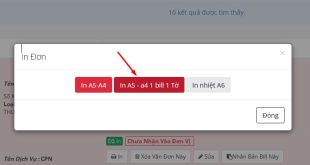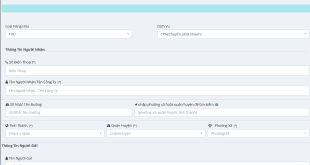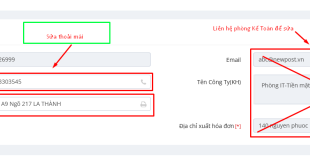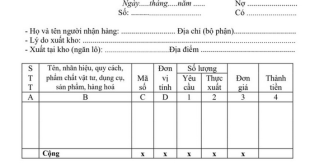I. Hướng dẫn tạo phòng ban trên web khách hàng.
Để tạo phòng ban trên web khachhang.newpost.vn Anh/Chị làm như sau:
Bước 1: Nhấn vào biểu tượng hình người ở góc phải và chọn Trang Cá Nhân.
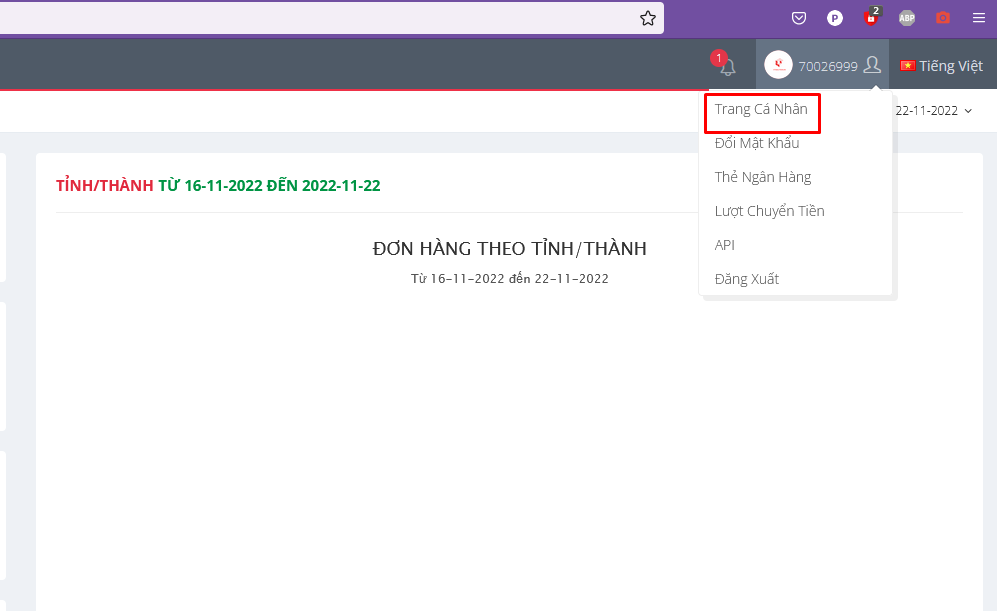
Bước 2: Nhấn vào Phòng Ban.
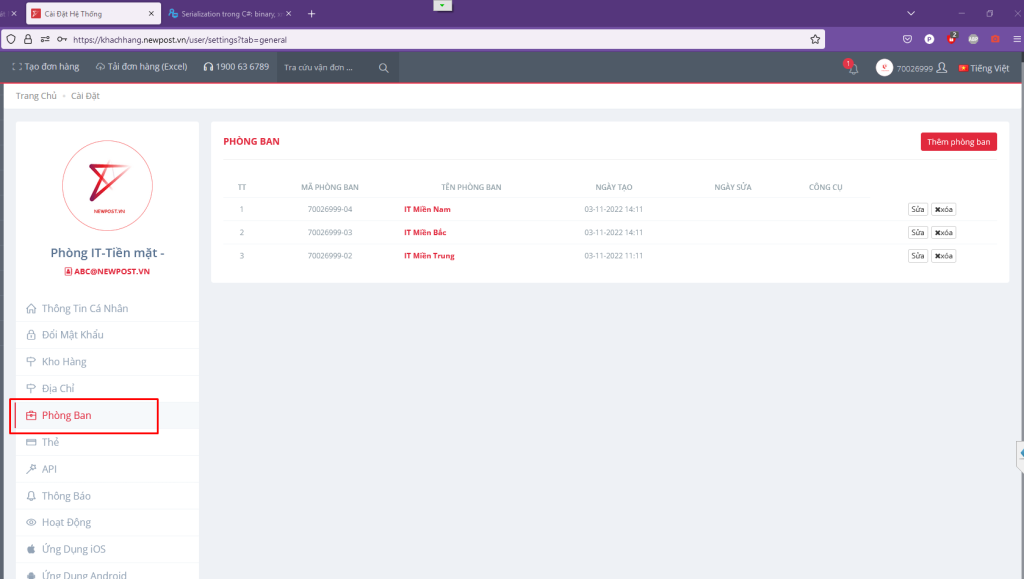
Bước 3: Nhấn vào nút Thêm phòng ban.
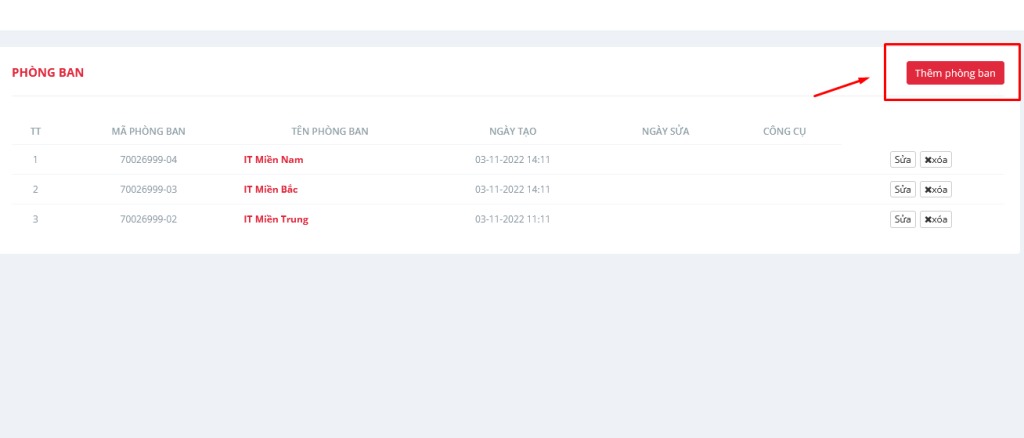
Bước 4: Nhập thông tin phòng ban và ấn Lưu.
Chú ý mã phòng ban tự động được sinh ra. Khi hủy hoặc đóng cửa sổ mã này tự tăng lên 1 thứ tự không phải lỗi và không ảnh hưởng gì cả.
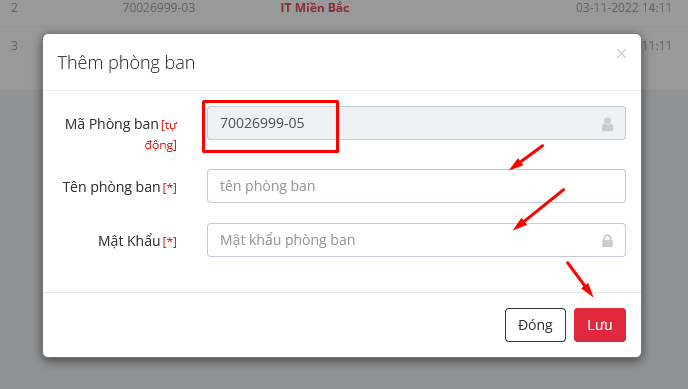
II. Hướng dẫn đăng nhập theo phòng ban.
Bước 1: Tại màn hình đăng nhập tích vào ô Đăng nhập theo phòng ban.
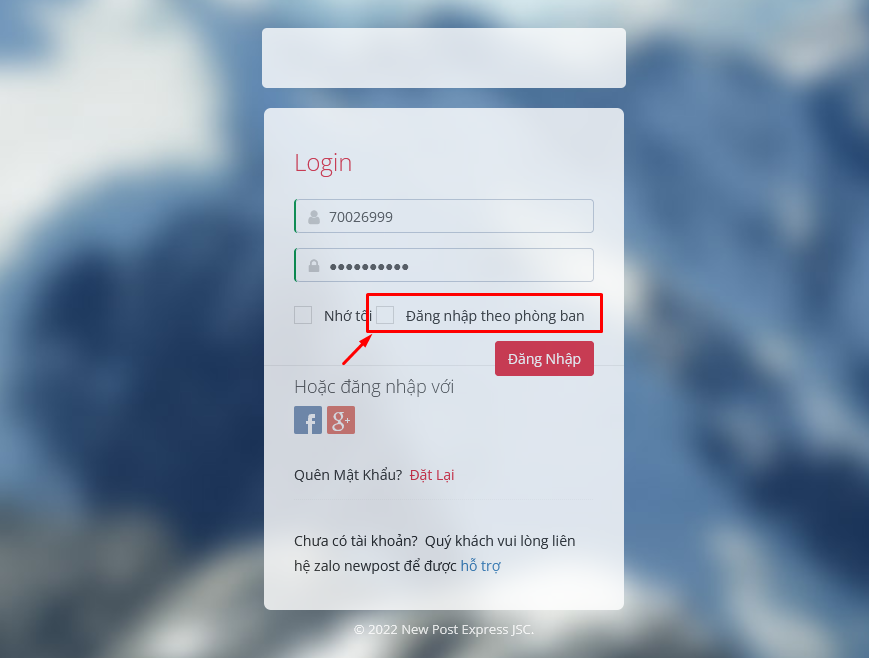
Bước 2: Chọn phòng ban tại danh sách phòng ban.
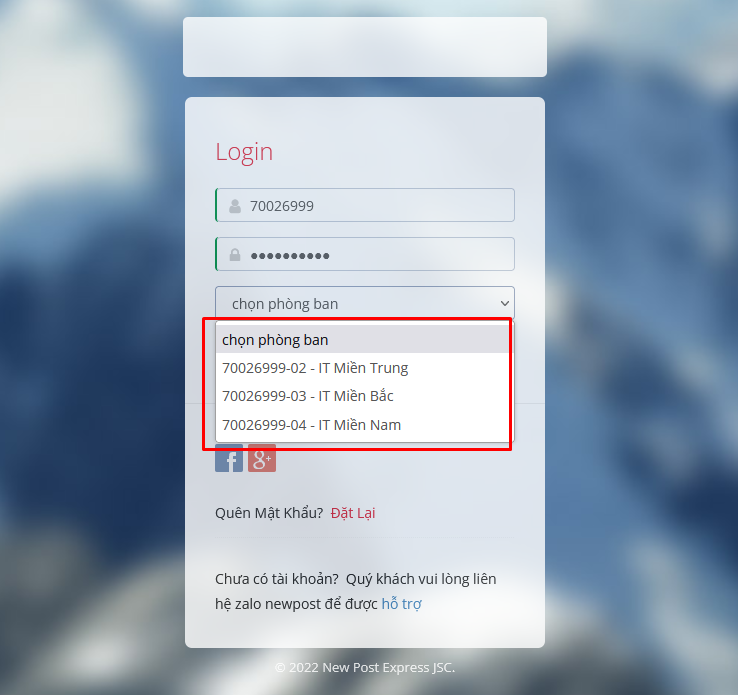
Bước 3: Chọn đúng phòng ban và nhập mật khẩu => nhấn Đăng Nhập.
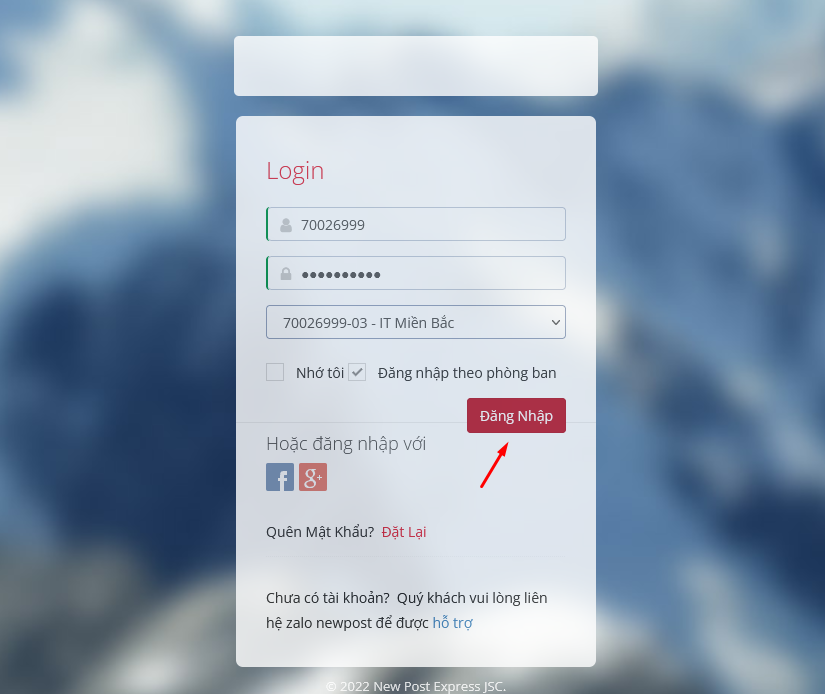
 NEW POST CÔNG TY CỔ PHẦN CHUYỂN PHÁT NHANH NEWPOST Chuyển Phát Nhanh Vượt Thời Gian
NEW POST CÔNG TY CỔ PHẦN CHUYỂN PHÁT NHANH NEWPOST Chuyển Phát Nhanh Vượt Thời Gian